Πώς να ανακτήσετε αρχεία PST του Outlook χωρίς απώλεια δεδομένων
«Διέγραψα κατά λάθος ολόκληρο το αρχείο PST από τον φάκελο Αρχεία του Outlook. Υπάρχει τρόπος να το ανακτήσω;» Το Microsoft Outlook είναι ένας από τους πιο ευρέως χρησιμοποιούμενους παρόχους email σε όλο τον κόσμο. Τα μηνύματά σας αποθηκεύονται σε αρχεία PST στον τοπικό σας δίσκο. Μόλις διαγράψετε κατά λάθος αρχεία PST ή καταστραφούν, τα μηνύματά σας θα χαθούν. Αυτός ο οδηγός παρουσιάζει πέντε μεθόδους για να ανακτήστε τα αρχειοθετημένα αρχεία PST στο Outlook.
ΠΕΡΙΕΧΟΜΕΝΟ ΣΕΛΙΔΑΣ:
Μέρος 1: Γιατί χάνονται αρχεία PST
Ένα αρχείο PST ή ένας Προσωπικός Πίνακας Αποθήκευσης αποθηκεύει αντίγραφα των email σας, των συμβάντων ημερολογίου, των επαφών, των εργασιών σας και άλλων. Είναι απαραίτητο για τη διατήρηση και την δημιουργία αντιγράφων ασφαλείας των δεδομένων του Outlook σας. Οι κύριοι λόγοι για τους οποίους χάνονται τα αρχεία PST σας περιλαμβάνουν:
1. Τυχαία διαγραφή.
2. Τα αρχεία PST είναι κατεστραμμένα.
3. Τα email σας μετακινούνται σε ακατάλληλη τοποθεσία.
4. Ζημιά στον σκληρό δίσκο.
Μέρος 2: Πώς να ανακτήσετε αρχεία PST
Πώς να ανακτήσετε το Outlook PST από τον Κάδο Ανακύκλωσης
Εάν διαγράψετε κατά λάθος αρχεία PST, θα μεταφερθούν στον φάκελο "Κάδος Ανακύκλωσης". Πριν αδειάσετε τον Κάδο Ανακύκλωσης, μπορείτε να ανακτήσετε γρήγορα τα αρχεία PST του Outlook. Φυσικά, η προϋπόθεση είναι να μην έχετε αδειάσει τον Κάδο Ανακύκλωσης.
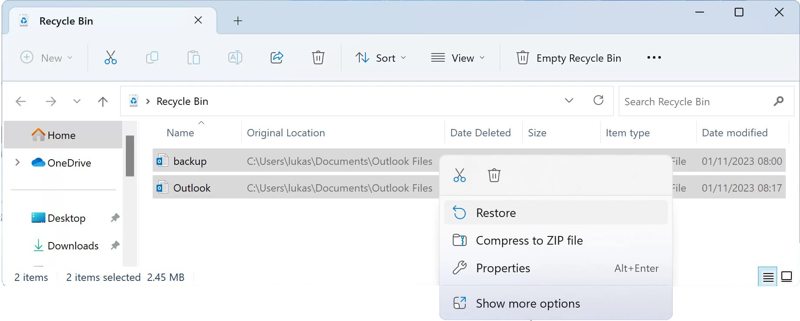
Βήμα 1. Ανοίξτε την εφαρμογή Κάδος Ανακύκλωσης στην επιφάνεια εργασίας σας.
Βήμα 2. Εντοπίστε τα αρχεία PST. Πατήστε το Ctrl και κάντε κλικ στα αρχεία που θέλετε.
Βήμα 3. Κάντε δεξί κλικ σε ένα επιλεγμένο αρχείο και επιλέξτε Επαναφορά.
Βήμα 4. Πήγαινε στο μονοπάτι /Χρήστες/ /AppData/Τοπικό/Microsoft/Outlook και ελέγξτε αν τα αρχεία σας έχουν ανακτηθεί.
Πώς να ανακτήσετε αρχεία PST μέσω προηγούμενων εκδόσεων
Το Ιστορικό Αρχείων είναι η ενσωματωμένη λειτουργία δημιουργίας αντιγράφων ασφαλείας στα Windows 11/10. Σας επιτρέπει να ανακτήσετε τα διαγραμμένα αρχεία PST, εάν δεν μπορείτε να τα βρείτε στον Κάδο Ανακύκλωσης. Προαπαιτούμενο είναι να έχετε ενεργοποιήσει το Ιστορικό Αρχείων στον υπολογιστή σας.
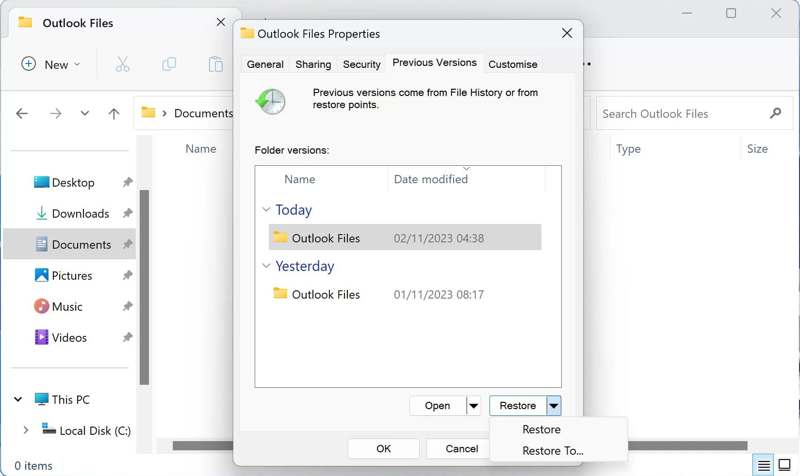
Βήμα 1. Μεταβείτε στον φάκελο του Outlook: /Χρήστες/ /AppData/Τοπικό/Microsoft/Outlook.
Βήμα 2. Κάντε δεξί κλικ σε μια κενή περιοχή και επιλέξτε Ιδιοκτησίες.
Βήμα 3. Μεταβείτε στο Προηγούμενες εκδόσεις Tab.
Βήμα 4. Επιλέξτε τη σωστή έκδοση του φακέλου και κάντε κλικ στο Επαναφορά κουμπί.
Σημείωση: Εάν χρειάζεται να ανακτήσετε συγκεκριμένα αρχεία PST, κάντε κλικ στο αναπτυσσόμενο κουμπί δίπλα στο Ανοικτό Και επιλέξτε Άνοιγμα στο Ιστορικό ΑρχείωνΣτη συνέχεια, μπορείτε να επαναφέρετε το αρχείο στο Ιστορικό αρχείων.
Πώς να ανακτήσετε δεδομένα από PST μέσω AutoArchive Backup
Η Αυτόματη Αρχειοθέτηση είναι μια ενσωματωμένη λειτουργία δημιουργίας αντιγράφων ασφαλείας στο Outlook. Αυτή η λειτουργία είναι διαθέσιμη για το Outlook 2003 και νεότερες εκδόσεις. Εάν την έχετε ενεργοποιήσει πριν από τη διαγραφή του PST, θα σας επιτρέψει να ανακτήσετε τα αρχειοθετημένα αρχεία PST στη νέα εφαρμογή Outlook για υπολογιστή.
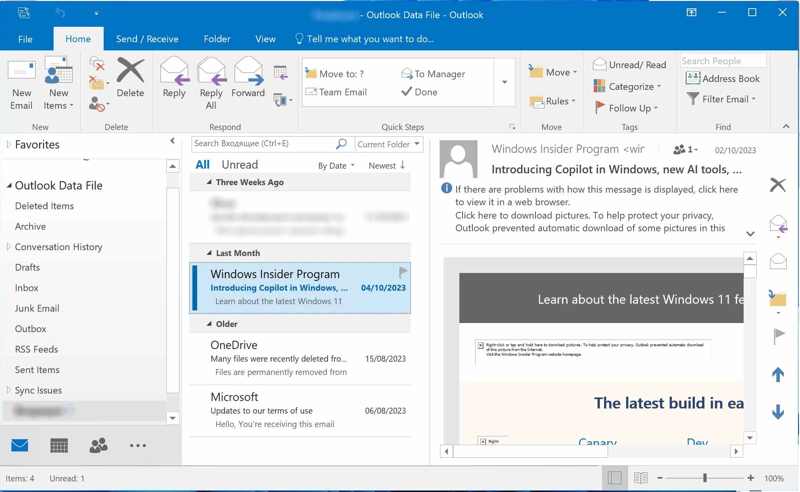
Βήμα 1. Ανοίξτε το πρόγραμμα-πελάτη Outlook στην επιφάνεια εργασίας σας.
Βήμα 2. Κάντε κλικ στο Αρχεία μενού στην πάνω κορδέλα και επιλέξτε Άνοιγμα & Εξαγωγή.
Βήμα 3. Κάντε κλικ στο κουμπί Άνοιγμα Αρχείο δεδομένων του Outlook και επιλέξτε το αρχείο.
Βήμα 4. Αναπτύξτε το Αρχείο δεδομένων του Outlook στην πλαϊνή μπάρα και βρείτε το αρχειοθετημένο αρχείο PST.
Πώς να ανακτήσετε αρχειοθετημένα αρχεία PST με το Εργαλείο επιδιόρθωσης εισερχομένων
Εάν τα αρχεία PST σας είναι κατεστραμμένα, πρέπει να τα ανακτήσετε χρησιμοποιώντας το Εργαλείο επιδιόρθωσης εισερχομένων. Αυτή η λειτουργία στο Outlook επιτρέπει τη σάρωση και την επιδιόρθωση αρχείων PST. Στη συνέχεια, μπορείτε να ανακτήσετε δεδομένα από αρχεία PST και να ανακτήσετε τα μηνύματά σας.
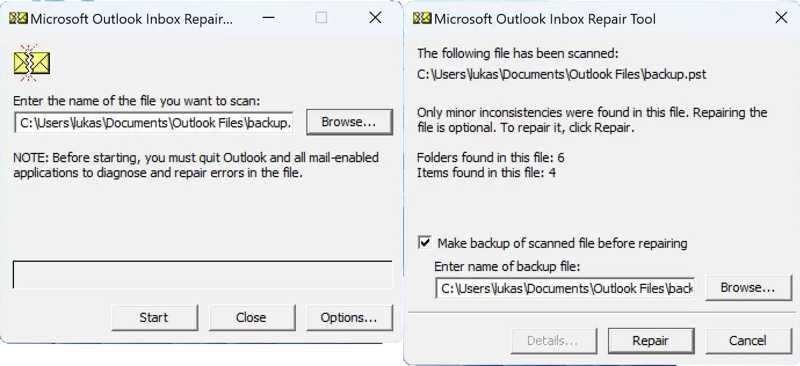
Βήμα 1. Μεταβείτε στον φάκελο Outlook και ανοίξτε το Εργαλείο επισκευής εισερχομένων.
Βήμα 2. Κάντε κλικ στο Αναζήτηση , επιλέξτε το κατεστραμμένο αρχείο PST και πατήστε Αρχική.
Βήμα 3. Επιλέξτε το πλαίσιο δίπλα στο Δημιουργήστε αντίγραφο ασφαλείας του σαρωμένου αρχείου πριν από την επιδιόρθωση, και κάντε κλικ στο κουμπί επισκευή.
Συμβουλή: Ενδέχεται να χρειαστεί να εκτελέσετε το Εργαλείο επιδιόρθωσης εισερχομένων πολλές φορές για να ολοκληρώσετε την επιδιόρθωση.
Βήμα 4. Όταν ολοκληρωθεί η επιδιόρθωση PST, ανοίξτε το πρόγραμμα-πελάτη του Outlook και κάντε κλικ στο Αρχεία μενού.
Βήμα 5. Πηγαίνετε στο Ανοικτό καρτέλα και κάντε κλικ στο κουμπί εισαγωγή.
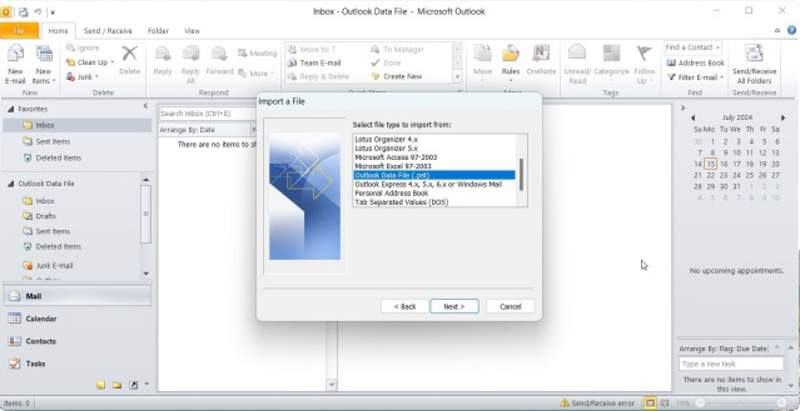
Βήμα 6. Επιλέξτε Εισαγωγή από άλλο πρόγραμμα ή αρχείο στο παράθυρο διαλόγου και κάντε κλικ Επόμενο.
Βήμα 7. Επιλέξτε το Δεδομένα Outlook Αρχείο και κλικ Επόμενο.
Βήμα 8. Κάντε κλικ στο Αναζήτηση και επιλέξτε το επιδιορθωμένο αρχείο PST.
Βήμα 9. Επιτυχία Επόμενο και ακολουθήστε τις οδηγίες για να εισαγάγετε το ανακτημένο αρχείο PST.
Μέρος 3: Ο απόλυτος τρόπος ανάκτησης δεδομένων από PST
Εάν δεν έχετε ρυθμίσει μια λειτουργία δημιουργίας αντιγράφων ασφαλείας στον υπολογιστή σας, Apeaksoft Data Recovery είναι μια εξαιρετική λύση. Μπορεί να σαρώσει τον σκληρό σας δίσκο και να ανακαλύψει χαμένα δεδομένα και αρχεία. Ο φιλικός προς το χρήστη σχεδιασμός κάνει την ανάκτηση αρχείων PST απλή.
Η απόλυτη λύση για την ανάκτηση αρχείων PST του Outlook
- Ανακτήστε όλους τους τύπους αρχείων, συμπεριλαμβανομένων PST, email, εγγράφων κ.λπ.
- Επαναφορά δεδομένων από τοπικούς δίσκους, εξωτερικούς δίσκους, αφαιρούμενα μέσα και άλλα.
- Υποστηρίζει πολλές καταστάσεις, όπως εργοστασιακή επανεκκίνηση, μορφοποίηση και τυχαία διαγραφή.
- Διαθέσιμο σε ένα ευρύ φάσμα καταστάσεων, όπως καταστροφή ή απώλεια PST.
- Διατηρήστε την ποιότητα των ανακτημένων αρχείων PST.
Ασφαλής λήψη
Ασφαλής λήψη

Πώς να ανακτήσετε δεδομένα από αρχεία PST
Βήμα 1. Σάρωση της μονάδας δίσκου σας
Εκκινήστε το καλύτερο λογισμικό αποκατάστασης PST αφού το εγκαταστήσετε στον υπολογιστή σας. Είναι διαθέσιμο για Windows 11/10/8/7/XP/Vista και Mac OS X 10.7 ή νεότερη έκδοση. Μεταβείτε στο Αποκατάσταση σκληρού δίσκου στην πλαϊνή μπάρα και επιλέξτε πού αποθηκεύονται τα αρχεία PST. Κάντε κλικ στην καρτέλα έναρξη σάρωσης για να ξεκινήσει η σάρωση της μονάδας δίσκου σας.

Βήμα 2. Προεπισκόπηση των αρχείων σας
Μετά τη γρήγορη σάρωση, το λογισμικό θα εκτελέσει αυτόματα μια βαθιά σάρωση. Μεταβείτε στο Λίστα τύπων καρτέλα και επιλέξτε EmailΕδώ μπορείτε να δείτε τα χαμένα email. Αν θέλετε να ανακτήσετε ολόκληρα αρχεία PST, μεταβείτε στο Λίστα διαδρομών και επιλέξτε τον φάκελο του Outlook για να κάνετε προεπισκόπηση των ανακτήσιμων αρχείων PST.

Βήμα 3. Ανάκτηση δεδομένων από PST
Επιλέξτε όλα τα email και τα αρχεία PST που θέλετε να ανακτήσετε και κάντε κλικ στο Ανάκτηση κουμπί. Ορίστε έναν φάκελο εξόδου και επιβεβαιώστε την ανάκτηση δεδομένων. Για να προστατεύσετε τα ανακτημένα αρχεία σας, είναι καλύτερο να τα τοποθετήσετε σε έναν άλλο φάκελο αντί για την αρχική τους θέση. Στη συνέχεια, μπορείτε να εισαγάγετε το αρχείο PST στο πρόγραμμα-πελάτη του Outlook. Μπορείτε επίσης ανακτήσει τα διαγραμμένα βίντεο Στον υπολογιστή σας.

Συμπέρασμα
Αυτό το σεμινάριο παρουσίασε πέντε μεθόδους για Ανάκτηση αρχειοθετημένων αρχείων PST στη νέα εφαρμογή Outlook για υπολογιστές ή χρησιμοποιώντας άλλες λειτουργίες δημιουργίας αντιγράφων ασφαλείας. Μπορείτε να επιλέξετε τη σωστή μέθοδο και να ακολουθήσετε τα βήματά μας για να ανακτήσετε τα email σας και τα χαμένα αρχεία PST. Το Apeaksoft Data Recovery είναι η απόλυτη επιλογή για την εύκολη ανάκτηση email και αρχείων PST. Εάν έχετε άλλες ερωτήσεις σχετικά με αυτό το θέμα, μη διστάσετε να αφήσετε ένα μήνυμα κάτω από αυτήν την ανάρτηση.
Σχετικά άρθρα
Θέλετε να ανακτήσετε πρόσφατα διαγραμμένες ή παλιές σημειώσεις από το iCloud backup; Μπορείτε να μάθετε να ανακτήσετε τις σημειώσεις από το iCloud με ασφάλεια και ευκολία από αυτή τη σελίδα.
Έχετε διαγράψει κατά λάθος μουσική από το iPhone σας; Ίσως η μουσική να αφαιρείται αυτόματα από το iPhone. Αυτό το άρθρο θα το λύσει..
Μπορείτε να ανακτήσετε τα διαγραμμένα αρχεία από το Android χωρίς root; Ναι, μπορείτε και αυτή η σελίδα δείχνει έναν τρόπο ανάκτησης διαγραμμένων αρχείων από το Android χωρίς ρίζα σε 3 βήματα.
Εδώ μπορείτε να μάθετε πέντε μεθόδους για την αποτελεσματική ανάκτηση διαγραμμένων αρχείων στον υπολογιστή Mac σας, εάν τα αφαιρέσατε κατά λάθος.

